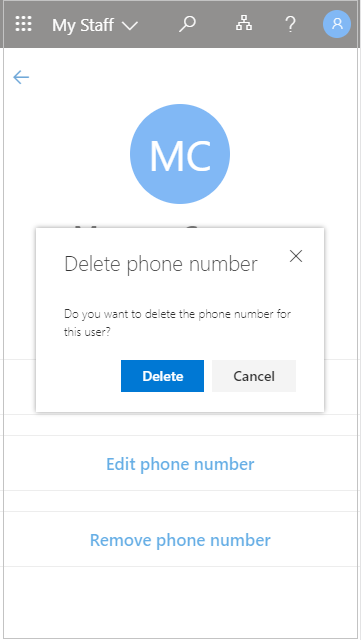Gerir utilizadores de front-line com a My Staff
A sua organização pode utilizar a minha equipa para delegar tarefas de gestão de utilizadores a gestores de front-line, como um gestor de loja ou um líder de equipa, para ajudar os docentes a aceder às aplicações de que precisam. Se o membro da equipa não conseguir aceder a uma aplicação por se esquecer de uma palavra-passe, a produtividade será perdida. Esta ação também imprude os custos de suporte e provoca um problema nos seus processos administrativos. Com a minha equipa, um membro de equipa que não pode aceder à respetiva conta pode recuperar o acesso em apenas alguns cliques, sem que seja necessária ajuda para administradores.
Se gerir mais do que uma localização, quando for a Os Meus Docentes, tem de selecionar uma localização para ver o membro de equipa a quem está atribuído o local. As localizações e os membros da equipa numa localização são determinados pelo seu administrador de TI e não pode alterá-los.
Se ainda não tiver permissões suficientes para aceder a Os Meus Docentes, verá a seguinte mensagem "Parece que não está autorizado a ver Os Meus Funcionários neste momento. Contacte o seu administrador para obter mais informações."
Encontrar um docente em Os Meus Docentes
Tem de abrir o perfil de um docente antes de poder começar a geri-lo.
-
Abra a minha equipa e, se necessário, selecione uma localização.
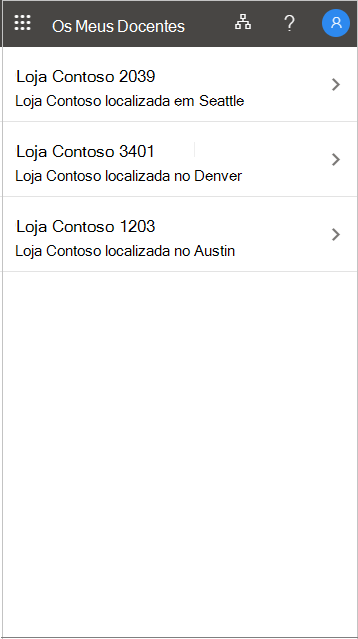
-
Abra o perfil de um membro de equipa.
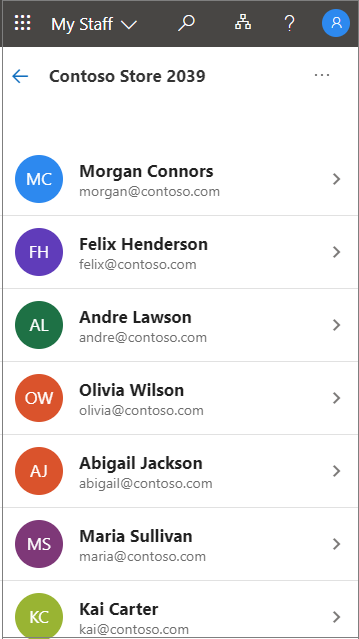
Repor uma palavra-passe de utilizador
Se a sua organização lhe deu permissão, pode repor as palavras-passe dos docentes.
-
Abra a minha equipa.
-
Abra o perfil de um docente.
-
Selecione Repor palavra-passe.
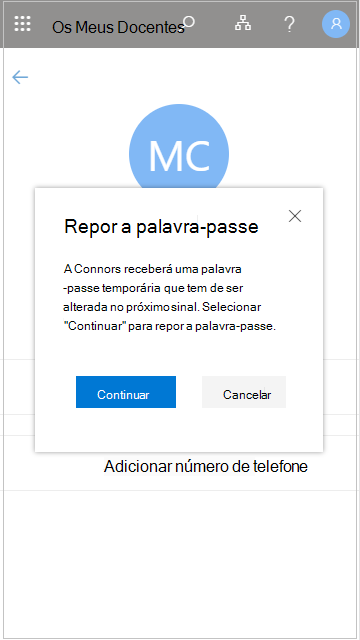
-
Gere ou introduza a nova palavra-passe. Poderá ser apresentada uma palavra-passe temporária gerada automaticamente ou poderá ser-lhe pedido para introduzir uma palavra-passe temporária para o utilizador.
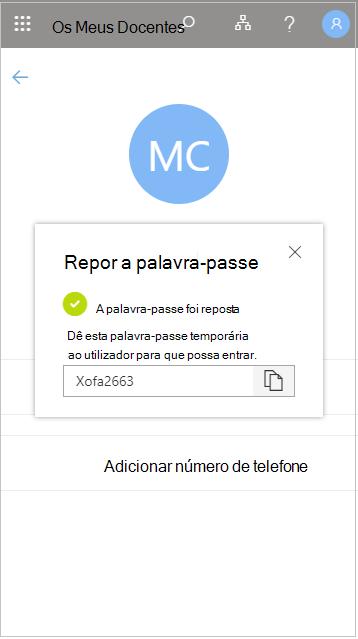
Depois de repor a palavra-passe do utilizador, dê ao utilizador a palavra-passe temporária. Quando o utilizador entrar com a palavra-passe temporária, será necessário alterá-la imediatamente.
Adicionar um número de telefone
Se a sua organização lhe deu permissão, pode gerir os números de telefone dos docentes da sua equipa.
-
Abra a minha equipa.
-
Abra o perfil de um docente.
-
Selecione Adicionar número de telefone.
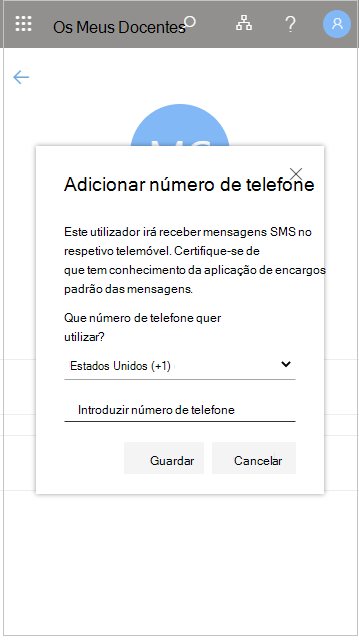
-
Adicione o número de telefone e selecione Guardar.
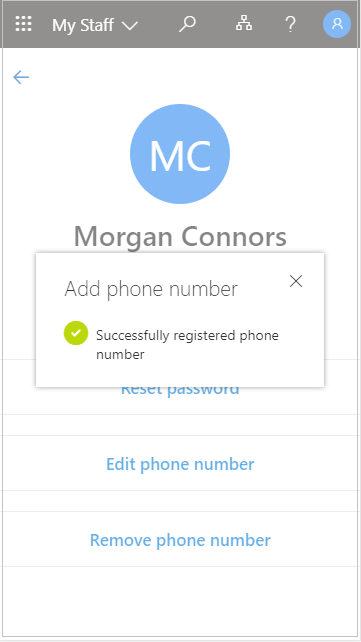
Depois de registar um número de telefone para um utilizador, este pode usá-lo para entrar em SMS, efetuar a verificação em dois passos ou repor a respetiva palavra-passe, dependendo das definições da sua organização.
Editar um número de telefone
-
Abra a minha equipa.
-
Abra o perfil de um docente.
-
Selecione Editar número de telefone.
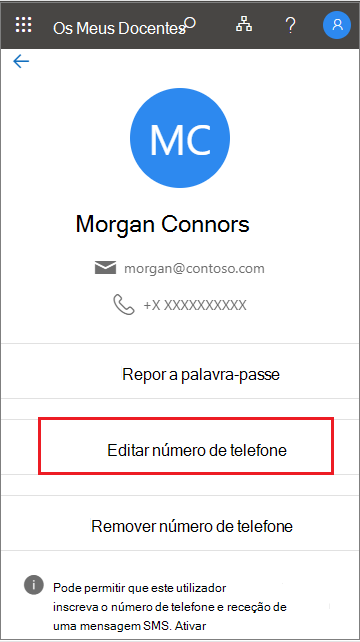
-
Introduza o novo número de telefone e selecione Guardar.
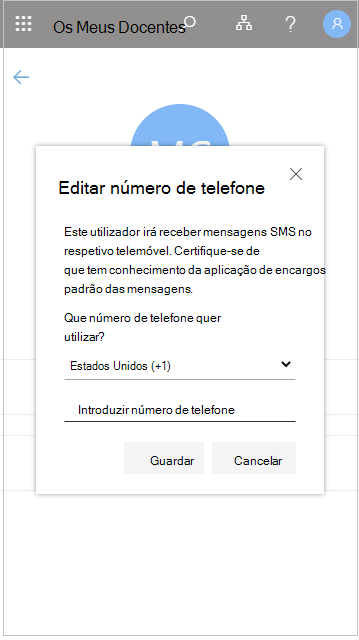
Ativar o acesso ao número de telefone para um utilizador
Se a utilização de um número de telefone como nome de utilizador (sinal de SMS) estiver ativada na sua organização, pode adicionar esta autenticação a um número de telefone de utilizador existente.
-
Abra a minha equipa.
-
Abra o perfil de um docente.
-
Se estiver uma mensagem na parte inferior do ecrã a dizer que está disponível para si iniciar a sua utilização com o seu número de telefone, selecione Ativar para iniciar o processo. Esta mensagem é exibida se o utilizador tiver sido ativado para entrar com o número de telefone.
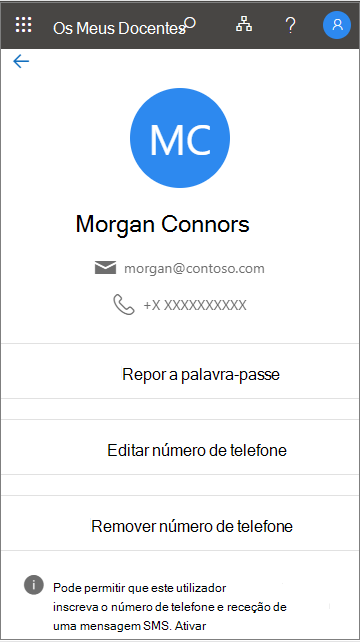
-
Selecione OK quando terminar.
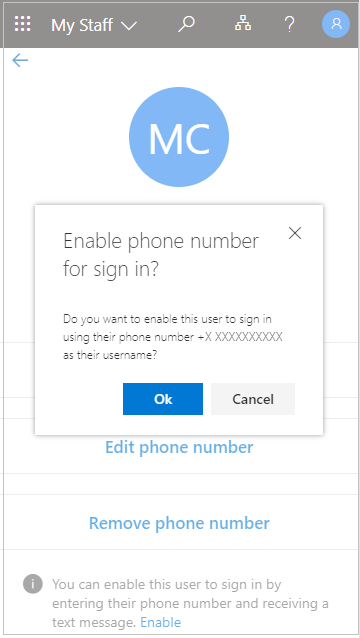
Remover um número de telefone
-
Abra a minha equipa.
-
Abra o perfil de um docente.
-
Selecione Remover número de telefone.
-
Selecione Eliminar quando terminar.